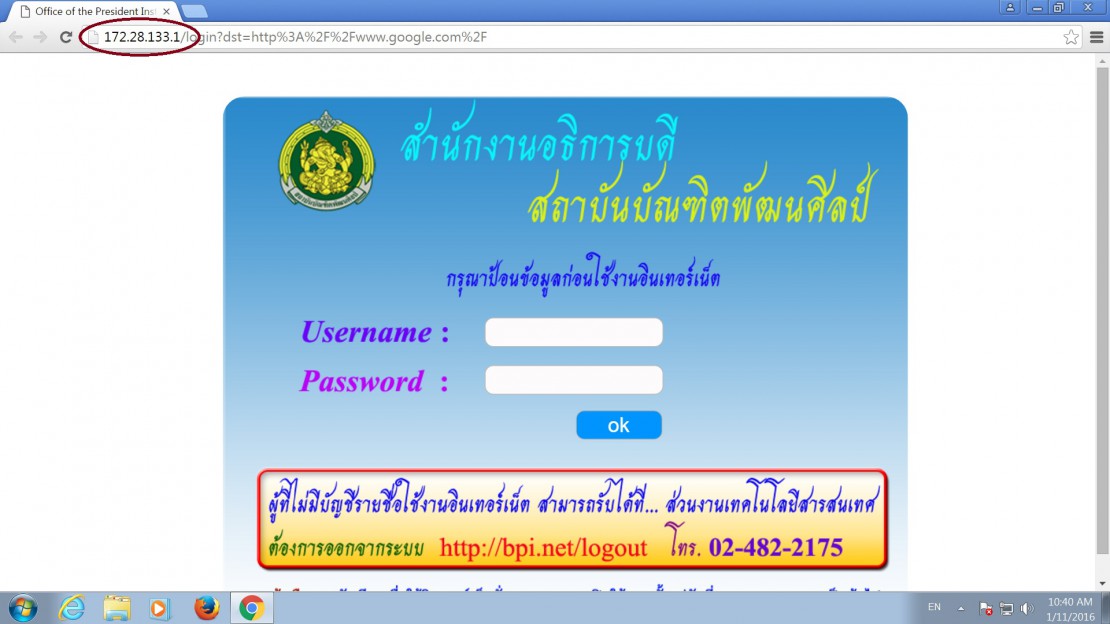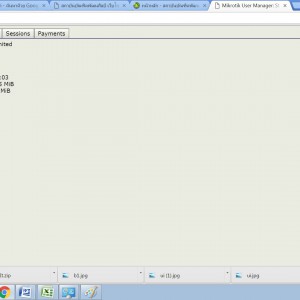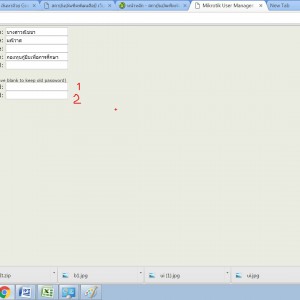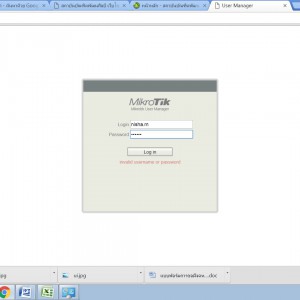คู่มือการเปลี่ยน Password
การใช้งานเครือข่ายสถาบันบัณฑิตพัฒนศิลป์
ขั้นตอนที่ 1
เมื่อเปิดโปรแกรม Brower ระบบจะ redirect ไปที่ หน้า login ดังรูป เพื่อให้ผู้ใช้ กรอก Username และ Password ตามปกติ ให้จำหรือจดก็ได้ ตัวเลข ip-address ในกรอบวงกลม สีแดง ไว้ เพื่อเข้าระบบเปลี่ยน Password เพราะเลข ip-address ของแต่ละที่จะไม่เหมือนกัน จากนั้น login เข้าระบบตามปกติ
ขั้นตอนที่ 2
เมื่อ login เรียบร้อยแล้ว ก็จะเข้าหน้า เว็ปไซต์ ไม่ว่าจะด้วย โปรแกรม Brower ตัวใดก็ตาม (Internet exploer , Google chrome , Firefox , safari ,ฯลฯ) ให้คลิ๊กซ์ ในช่อง URL หรือ Address หรืออะไรตามแต่โปรแกรม Brower แต่ละตัวจะแสดง ที่สังเกตได้คือ เป็นช่องที่แสดงที่อยู่ของเว๊ปไซต์ปัจจุบันที่ทำงานอยู่ ซึ่งจะแสดงข้อความ ประมาณนี้ครับ "https://www.google.co.th" ในช่องดังกล่าวนี้ เราจะต้องพิมพ์ เลข ip-address ที่ให้สังเกตไว้จากขั้นตอนที่ 1 ครับ แล้วตามด้วย ":81" (โคล่อน 81) "/" (สแลช) และ user ดังนั้นในภาพเต็ม จะได้เป็น 172.28.133.1:81/user ตามภาพด้านล่างจะเห็นหน้าต่าง login สำหรับการเข้าเปลี่ยน password ตามรูป ก็ให้กรอก Username , Password ของเราลงไป จากนั้นจะเข้าสู่ส่วนการจัดการข้อมูลผู้ใช้งานตามรูปด้านล่างนี้
ขั้นตอนที่ 3
จากรูปด้านบน จะแสดงปุ่มการทำงานต่าง ๆ ในส่วนการจัดการผู้ใช้งานของเรา คลิ๊กซ์ที่ปุ่ม Setting (กรอบวงรี สีแดง) เพื่อเข้าสู่หน้าจอการเปลี่ยนข้อมูลต่าง ๆ ตามรูปตามรูปส่วนที่แก้ Password คือ New password หมายเลข 1 สีแดง แล้วยืนยันอีกครั้งในช่อง Retype new password หมายเลข 2 สีแดง สุดท้ายคือการบันทึกรายการที่ปุ่ม Save หมายเลข 3 สีแดง เป็นอันเสร็จกระบวนการเปลี่ยน Pasword แล้วครับ ในการเข้าใช้งานระบบเครือข่าย ครั้งต่อไป ก็จะใช้ Password ใหม่ทันที ครับ แต่ก็อย่าลืมก็แล้วกันนะครับ ใครลืมก็แจ้งงานเทคโนฯ ช่วยแก้ไขให้ได้ครับ คิดค่าบริการครั้งละ 30 บาท ครับ อิ อิ อิ (อันนี้หยอกเล่นครับ ไม่คิดเงินคร๊าบบบบ)